制作表格导学案
《制作表格》教学设计-【名师经典教学设计课件】
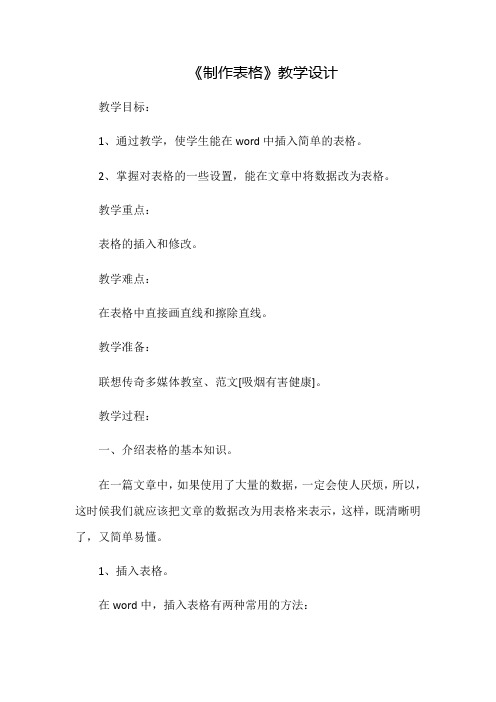
《制作表格》教学设计教学目标:1、通过教学,使学生能在word中插入简单的表格。
2、掌握对表格的一些设置,能在文章中将数据改为表格。
教学重点:表格的插入和修改。
教学难点:在表格中直接画直线和擦除直线。
教学准备:联想传奇多媒体教室、范文[吸烟有害健康]。
教学过程:一、介绍表格的基本知识。
在一篇文章中,如果使用了大量的数据,一定会使人厌烦,所以,这时候我们就应该把文章的数据改为用表格来表示,这样,既清晰明了,又简单易懂。
1、插入表格。
在word中,插入表格有两种常用的方法:(1)、点住常用工具栏上的[插入表格]按钮,拖出一张表格。
(行数和列数会在拖动框下显示出来)(2)、在[表格]菜单下选择[插入表格],输入行数、列数后单击[确定]按钮。
2、修改表格。
(1)、改变单元格的高度和宽度:将鼠标指针移到表格线上,指针会变成双向箭头。
拖放鼠标,可以修改单元格的高度和宽度。
但是要注意的是,如果要修改整行和整列的大小,可以直接去拖拽表格边线就可以了;如果改变的是某个单元格的大小,就必须先选定这个单元格,再去拖拽这个单元格的边线。
(2)、插入行、列:插入行时,只要将光标移到要插入的位置就行了,插入列时,要选定一列。
观察一下,当你由插入行操作变成插入列操作时,[表格]菜单里会发生什么变化?3、简单介绍[表格和边框]工具栏。
我们可以利用表格工具栏来画、修改表格,还能对表格内的文本进行调整。
工具栏上还有设置表格边框颜色和底纹颜色的按钮。
4、画不规则的表格。
根据不同的情况,我们可以按[表格和边框]工具栏上的[绘制表格]按钮,这时,鼠标指针变成一支笔,就可以随心所欲地画表格了,画错了或是有些表格线你不想要了,也可以用擦除工具来擦除。
5、拆分、合并单元格。
您可将同一行或同一列中的两个或多个单元格合并为一个单元格。
例如,您可将若干横向的单元格合并成横跨若干列的表格标题。
(1)、单击“表格和边框”按钮以显示“表格和边框”工具栏。
表格设计教案
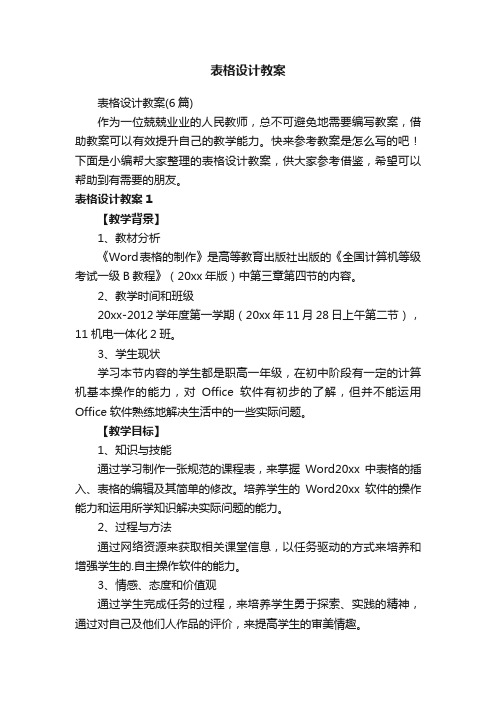
表格设计教案表格设计教案(6篇)作为一位兢兢业业的人民教师,总不可避免地需要编写教案,借助教案可以有效提升自己的教学能力。
快来参考教案是怎么写的吧!下面是小编帮大家整理的表格设计教案,供大家参考借鉴,希望可以帮助到有需要的朋友。
表格设计教案1【教学背景】1、教材分析《Word表格的制作》是高等教育出版社出版的《全国计算机等级考试一级B教程》(20xx年版)中第三章第四节的内容。
2、教学时间和班级20xx-2012学年度第一学期(20xx年11月28日上午第二节),11机电一体化2班。
3、学生现状学习本节内容的学生都是职高一年级,在初中阶段有一定的计算机基本操作的能力,对Office软件有初步的了解,但并不能运用Office软件熟练地解决生活中的一些实际问题。
【教学目标】1、知识与技能通过学习制作一张规范的课程表,来掌握Word20xx中表格的插入、表格的编辑及其简单的修改。
培养学生的Word20xx软件的操作能力和运用所学知识解决实际问题的能力。
2、过程与方法通过网络资源来获取相关课堂信息,以任务驱动的方式来培养和增强学生的.自主操作软件的能力。
3、情感、态度和价值观通过学生完成任务的过程,来培养学生勇于探索、实践的精神,通过对自己及他们人作品的评价,来提高学生的审美情趣。
【教学方法】在教学中采用任务驱动,问题探究等教学方式。
运用多媒体,网络教室作为辅助。
倡导学生“自主、探究、创新”的学习形式。
【教学重点】Word20xx软件中表格的创建方法。
【教学难点】Word20xx软件中表格的编辑与修饰。
【教学准备】1、准备好任务要求书一份。
2、课堂展示用的PPT文件一份。
3、课前启动学生机、教师机,检查好教学软件,并确保网络通畅。
【教学过程】(一)创设情景,引入课题教师PPT演示提问:同学们,我们来看一下(图1)这是一张什么?大家觉得怎么样?(许多学生答道:课程表,有点乱、不美观等等。
)那这一张(图2)呢?(学生的想法:看着较美观、排版完善等等。
导学案表格
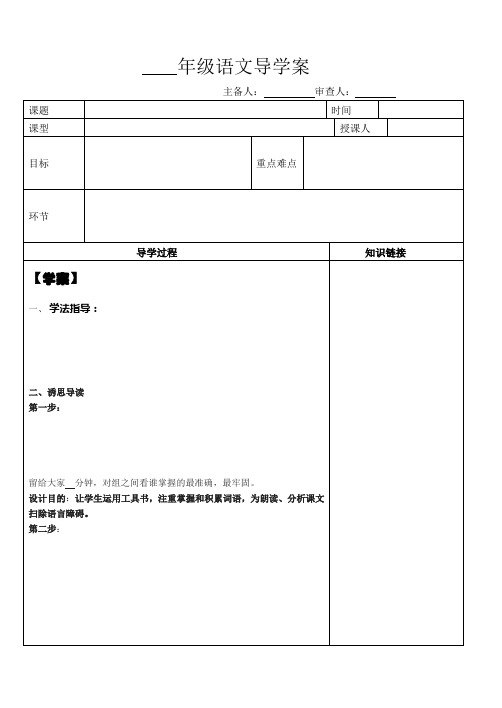
主备人:审查人:
课题
时间
课型
授课人
目标
重点难点
环节
导学过程
知识链接
【学案】
一、学法指导:
二、诱思导读
第一步:
留给大家分钟,对组之间看谁掌握的最准确,最牢固。
设计目的:让学生运用工具书,注重掌握和积累词语,为朗读、分析课文扫除语言障碍。
第二步:
设计目的
第三步:
【教案】
课堂环节1、解读目标(1分钟)2、独学,分钟
3、对学(探讨问题)分钟4、展示(明确答案)分钟
学法指导:以对子组的形式交流,解决疑点,为展示做准备。
展点预设:1、字义的分析。2、每句话的意思。3、思想感情。4、内互助,整理本课知识)
课后记(反思):
表格制作课堂教学设计
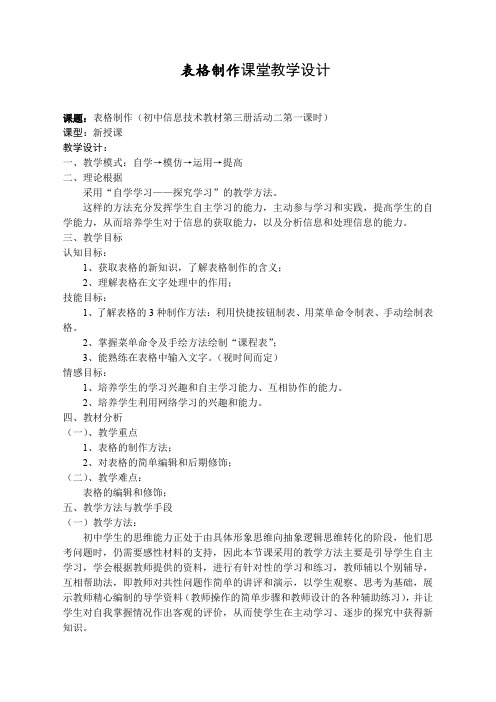
表格制作课堂教学设计课题:表格制作(初中信息技术教材第三册活动二第一课时)课型:新授课教学设计:一、教学模式:自学→模仿→运用→提高二、理论根据采用“自学学习——探究学习”的教学方法。
这样的方法充分发挥学生自主学习的能力,主动参与学习和实践,提高学生的自学能力,从而培养学生对于信息的获取能力,以及分析信息和处理信息的能力。
三、教学目标认知目标:1、获取表格的新知识,了解表格制作的含义;2、理解表格在文字处理中的作用;技能目标:1、了解表格的3种制作方法:利用快捷按钮制表、用菜单命令制表、手动绘制表格。
2、掌握菜单命令及手绘方法绘制“课程表”;3、能熟练在表格中输入文字。
(视时间而定)情感目标:1、培养学生的学习兴趣和自主学习能力、互相协作的能力。
2、培养学生利用网络学习的兴趣和能力。
四、教材分析(一)、教学重点1、表格的制作方法;2、对表格的简单编辑和后期修饰;(二)、教学难点:表格的编辑和修饰;五、教学方法与教学手段(一)教学方法:初中学生的思维能力正处于由具体形象思维向抽象逻辑思维转化的阶段,他们思考问题时,仍需要感性材料的支持,因此本节课采用的教学方法主要是引导学生自主学习,学会根据教师提供的资料,进行有针对性的学习和练习,教师辅以个别辅导,互相帮助法,即教师对共性问题作简单的讲评和演示,以学生观察、思考为基础,展示教师精心编制的导学资料(教师操作的简单步骤和教师设计的各种辅助练习),并让学生对自我掌握情况作出客观的评价,从而使学生在主动学习、逐步的探究中获得新知识。
(二)教学手段:1、多媒体电脑的网络教学;2、多媒体课件(三)课时安排:1课时。
如何制作表格步骤教案

如何制作表格步骤教案教案标题:如何制作表格步骤教案教学目标:1. 学生能够理解表格的定义和作用。
2. 学生能够掌握制作表格的基本步骤。
3. 学生能够应用所学知识制作简单的表格。
教学准备:1. 教师准备一份制作表格的示范模板。
2. 提前准备一些实际案例,以便学生在课后练习。
教学过程:步骤一:引入(5分钟)1. 教师通过展示一个实际应用场景的表格,向学生解释表格的定义和作用。
2. 教师引导学生思考表格的优点和用途,并与学生进行讨论。
步骤二:讲解表格制作的基本步骤(10分钟)1. 教师向学生介绍表格制作的基本步骤,包括确定表格内容、设计表格结构、填写表格数据等。
2. 教师详细解释每个步骤的具体操作方法,并通过示范模板展示给学生。
步骤三:示范制作表格(15分钟)1. 教师以一个简单的实例为例,向学生展示如何根据已有数据制作表格。
2. 教师逐步演示确定表格内容、设计表格结构、填写表格数据的过程,并解释自己的思考和决策过程。
步骤四:学生练习制作表格(15分钟)1. 学生根据教师提供的实际案例,独立或分组进行表格制作练习。
2. 教师在学生练习过程中提供必要的指导和帮助,确保学生能够正确理解和应用所学知识。
步骤五:总结和反馈(5分钟)1. 教师与学生一起回顾表格制作的基本步骤,并让学生总结所学内容。
2. 教师鼓励学生分享自己的制作经验和困惑,并进行解答和指导。
拓展活动:1. 学生可以尝试使用电子表格软件制作更复杂的表格,如Excel。
2. 学生可以自行寻找其他实际应用场景,制作相关的表格,并进行展示和分享。
教学反思:本节课通过引入、讲解、示范和练习等环节,帮助学生掌握了制作表格的基本步骤。
在教学过程中,教师应注意引导学生思考表格的实际用途,并鼓励学生在实践中灵活运用所学知识。
同时,教师还可以根据学生的实际情况和学习进度,适时调整教学内容和方式,以提高教学效果。
《表格制作》导学案
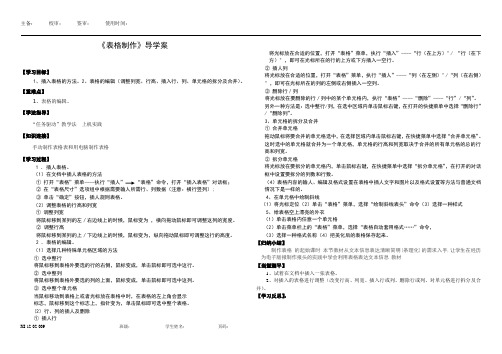
主备: 校审: 签审: 使用时间:XI-12-02-009 班级: 学生姓名: 页码:《表格制作》导学案【学习目标】1、插入表格的方法。
2、表格的编辑(调整列宽、行高、插入行、列、单元格的拆分及合并)。
【重难点】1、表格的编辑。
【学法指导】“任务驱动”教学法 上机实践 【知识连接】手动制作表格表和用电脑制作表格 【学习过程】1 .插人表格。
(1)在文档中插人表格的方法① 打开“表格”菜单----执行“插人” “表格”命令,打开“插入表格”对话框; ② 在“表格尺寸”选项组中根据需要输人所需行、列数据(注意:横行竖列); ③ 单击“确定”按钮,插人规则表格。
(2)调整表格的行高和列宽 ① 调整列宽将鼠标移到某列的左/右边线上的时候,鼠标变为 ,横向拖动鼠标即可调整这列的宽度。
② 调整行高将鼠标移到某列的上/下边线上的时候,鼠标变为,纵向拖动鼠标即可调整这行的高度。
2 .表格的编辑。
(1)选择几种特殊单元格区域的方法 ① 选中整行将鼠标移到表格外要选的行的右侧,鼠标变成,单击鼠标即可选中这行。
② 选中整列将鼠标移到表格外要选的列的上面,鼠标变成,单击鼠标即可选中这列。
③ 选中整个单元格当鼠标移动到表格上或者光标放在表格中时,在表格的左上角会显示 标志,鼠标移到这个标志上,指针变为,单击鼠标即可选中整个表格。
(2)行、列的插人及删除 ① 插人行将光标放在合适的位置,打开“表格”菜单,执行“插入”----“行(在上方)" / “行(在下方)" ,即可在光标所在的行的上方或下方插入一空行。
② 插人列将光标放在合适的位置,打开“表格”菜单,执行“插人”----“列(在左侧)" /“列(在右侧)" ,即可在光标所在的列的左侧或右侧插入一空列。
③ 删除行/列将光标放在要删除的行/列中的某个单元格内,执行“表格”----“删除”----“行”/“列”。
另外一种方法是:选中整行/列,在选中区域内单击鼠标右键,在打开的快捷菜单中选择“删除行”/“删除列”。
《制作表格》教学设计和教案
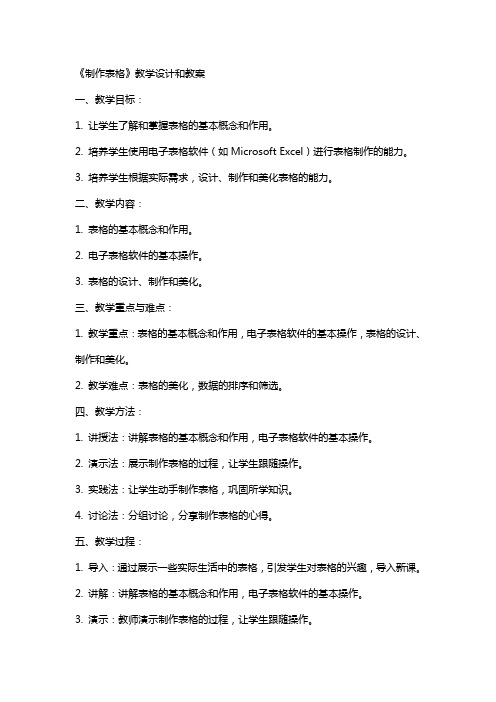
《制作表格》教学设计和教案一、教学目标:1. 让学生了解和掌握表格的基本概念和作用。
2. 培养学生使用电子表格软件(如Microsoft Excel)进行表格制作的能力。
3. 培养学生根据实际需求,设计、制作和美化表格的能力。
二、教学内容:1. 表格的基本概念和作用。
2. 电子表格软件的基本操作。
3. 表格的设计、制作和美化。
三、教学重点与难点:1. 教学重点:表格的基本概念和作用,电子表格软件的基本操作,表格的设计、制作和美化。
2. 教学难点:表格的美化,数据的排序和筛选。
四、教学方法:1. 讲授法:讲解表格的基本概念和作用,电子表格软件的基本操作。
2. 演示法:展示制作表格的过程,让学生跟随操作。
3. 实践法:让学生动手制作表格,巩固所学知识。
4. 讨论法:分组讨论,分享制作表格的心得。
五、教学过程:1. 导入:通过展示一些实际生活中的表格,引发学生对表格的兴趣,导入新课。
2. 讲解:讲解表格的基本概念和作用,电子表格软件的基本操作。
3. 演示:教师演示制作表格的过程,让学生跟随操作。
4. 实践:学生动手制作表格,教师巡回指导。
5. 分享:分组讨论,分享制作表格的心得。
6. 总结:总结本节课所学内容,布置课后作业。
后续章节待补充。
六、教学评价1. 课堂参与度:观察学生在课堂上的积极参与程度,提问和回答问题的积极性。
2. 操作技能:评估学生在电子表格软件上制作表格的操作技能和熟练程度。
3. 作品完成度:评价学生完成的表格作品的设计、制作和美化水平,以及数据的准确性和合理性。
4. 小组讨论:评估学生在小组讨论中的合作态度、沟通能力和分享的意愿。
七、教学资源:1. 电子表格软件(如Microsoft Excel)的安装和运行环境。
2. 教学PPT或黑板,用于展示和讲解表格制作过程。
3. 学生用电脑或平板设备,以便进行实践操作。
4. 实际生活中的表格案例,用于导入和启发学生思考。
八、教学进度安排:1. 第一课时:讲解表格的基本概念和作用,电子表格软件的基本操作。
《制作表格》教案设计

《制作表格》教案设计一、教学目标1. 让学生掌握Excel表格的基本操作,包括插入、删除、调整大小等。
2. 让学生学会使用Excel中的常用功能键,如Ctrl、Alt、Shift等。
3. 让学生能够根据实际需求制作简单的表格,如学绩表、物品清单等。
二、教学内容1. Excel表格的基本操作。
2. 常用功能键的使用。
3. 实际操作练习:制作学绩表和物品清单。
三、教学重点与难点1. 教学重点:Excel表格的基本操作,常用功能键的使用。
2. 教学难点:根据实际需求制作表格。
四、教学方法1. 采用“讲解演示学生操作教师辅导”的教学模式。
2. 利用多媒体教学,直观展示操作过程。
3. 学生分组讨论,相互学习,共同完成任务。
五、教学准备1. 教师准备Excel软件。
2. 学生准备笔记本电脑或平板设备。
3. 准备相关素材,如学绩数据、物品清单等。
教案一、导入(5分钟)1. 教师简要介绍Excel软件的基本功能和用途。
2. 激发学生兴趣,引导学生思考在日常生活和学习中,哪些地方需要使用表格。
二、讲解与演示(15分钟)1. 讲解Excel表格的基本操作,包括插入、删除、调整大小等。
2. 演示常用功能键的使用,如Ctrl、Alt、Shift等。
3. 示例:制作一个简单的学绩表。
三、学生操作练习(15分钟)1. 学生分组,每组一台电脑。
2. 学生根据教师提供的数据,尝试制作学绩表。
3. 教师巡回辅导,解答学生疑问。
四、巩固练习(5分钟)1. 学生独立完成一个简单的物品清单制作。
2. 学生相互检查,教师点评并给予鼓励。
五、课堂小结(5分钟)1. 教师总结本节课所学内容,强调重点。
2. 学生分享学习心得,交流操作技巧。
六、课后作业(课后自主完成)1. 复习本节课所学内容,巩固操作技巧。
2. 自主尝试制作一个班级成绩统计表,下节课分享。
教学反思:六、教学拓展1. 引导学生思考如何在Excel中进行数据排序和筛选。
2. 讲解公式和函数的使用,如求和、平均值、最大值、最小值等。
《制作表格》教案设计

《制作表格》教案设计一、教学目标:1. 让学生掌握Excel表格的基本操作,包括插入、删除、调整大小等。
2. 让学生学会在Excel中输入数据,包括文本、数字、日期等。
3. 让学生了解Excel中的常用函数,如求和、平均值、最大值、最小值等。
4. 培养学生运用Excel表格解决实际问题的能力。
二、教学内容:1. Excel表格的基本操作。
2. 在Excel中输入数据的方法。
3. Excel中的常用函数及其应用。
4. 实际案例分析:运用Excel表格解决生活中的问题。
三、教学重点与难点:重点:Excel表格的基本操作、数据输入、常用函数。
难点:常用函数在实际问题中的运用。
四、教学方法:1. 讲授法:讲解Excel表格的基本操作、数据输入、常用函数。
2. 示范法:演示如何在Excel中制作表格、输入数据、使用常用函数。
3. 实践法:让学生动手操作,实际制作表格,解决实际问题。
4. 讨论法:分组讨论,分享制作表格的心得和技巧。
五、教学过程:1. 导入新课:简要介绍Excel表格的应用领域,激发学生的学习兴趣。
2. 讲解Excel表格的基本操作:插入、删除、调整大小等。
3. 演示如何在Excel中制作表格:选择单元格、输入数据、调整行高列宽等。
4. 讲解Excel中的数据输入:文本、数字、日期等。
5. 演示如何使用Excel中的常用函数:求和、平均值、最大值、最小值等。
6. 实践环节:让学生动手操作,制作一个简单的表格,并使用常用函数进行计算。
7. 案例分析:运用Excel表格解决生活中的问题,如家庭预算、成绩统计等。
8. 分组讨论:分享制作表格的心得和技巧,互相学习。
10. 布置作业:让学生课后制作一个更具挑战性的表格,巩固所学知识。
六、教学评价:1. 评价学生对Excel表格基本操作的掌握程度,包括插入、删除、调整大小等。
2. 评价学生对Excel中数据输入方法的掌握程度,包括文本、数字、日期等。
3. 评价学生对Excel中常用函数的应用能力,如求和、平均值、最大值、最小值等。
小学信息技术《表格的制作》教案
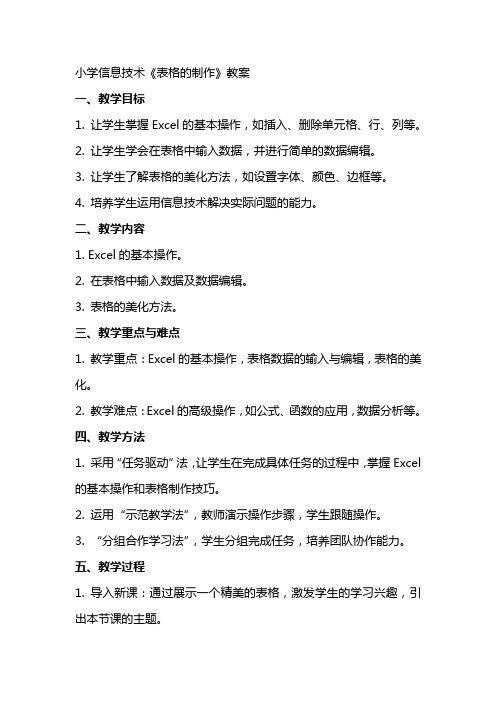
小学信息技术《表格的制作》教案一、教学目标1. 让学生掌握Excel的基本操作,如插入、删除单元格、行、列等。
2. 让学生学会在表格中输入数据,并进行简单的数据编辑。
3. 让学生了解表格的美化方法,如设置字体、颜色、边框等。
4. 培养学生运用信息技术解决实际问题的能力。
二、教学内容1. Excel的基本操作。
2. 在表格中输入数据及数据编辑。
3. 表格的美化方法。
三、教学重点与难点1. 教学重点:Excel的基本操作,表格数据的输入与编辑,表格的美化。
2. 教学难点:Excel的高级操作,如公式、函数的应用,数据分析等。
四、教学方法1. 采用“任务驱动”法,让学生在完成具体任务的过程中,掌握Excel 的基本操作和表格制作技巧。
2. 运用“示范教学法”,教师演示操作步骤,学生跟随操作。
3. “分组合作学习法”,学生分组完成任务,培养团队协作能力。
五、教学过程1. 导入新课:通过展示一个精美的表格,激发学生的学习兴趣,引出本节课的主题。
2. 教师演示:讲解并演示Excel的基本操作,如插入、删除单元格、行、列等。
3. 学生练习:学生在教师的指导下,进行Excel的基本操作练习。
4. 数据输入与编辑:讲解如何在表格中输入数据,并进行简单的数据编辑。
5. 学生练习:学生分组完成数据输入与编辑的任务。
6. 表格美化:讲解设置字体、颜色、边框等美化方法。
7. 学生练习:学生分组对表格进行美化。
8. 课堂总结:教师总结本节课所学内容,强调重点。
9. 课后作业:布置相关任务,巩固所学知识。
六、教学评价1. 评价内容:学生对Excel基本操作的掌握程度,表格数据的输入与编辑能力,以及表格的美化技巧。
2. 评价方法:课堂练习、课后作业、分组合作任务完成情况等。
3. 评价指标:操作准确性、数据完整性、表格美观性等。
七、教学资源1. 教学软件:Microsoft Excel。
2. 教学素材:精美表格示例、练习数据等。
《制作表格》教学设计及教案

《制作表格》教学设计及教案一、教学目标1. 让学生掌握Excel表格的基本操作,包括插入、删除、调整行和列等。
2. 让学生学会在表格中输入和编辑数据,包括文本、数字和公式等。
3. 让学生了解表格的格式设置,包括字体、颜色、边框等。
4. 培养学生运用Excel表格解决实际问题的能力。
二、教学内容1. Excel表格的基本操作。
2. 在表格中输入和编辑数据。
3. 表格的格式设置。
4. 实际操作练习。
三、教学重点与难点1. 教学重点:Excel表格的基本操作,数据的输入和编辑,格式设置。
2. 教学难点:表格的格式设置,公式的运用。
四、教学方法1. 采用“任务驱动法”,通过完成具体任务来引导学生学习。
2. 利用多媒体教学,直观展示操作过程。
3. 分组讨论,学生之间互相学习,教师进行个别辅导。
五、教学过程1. 导入:讲解Excel表格在日常生活和工作中的应用,激发学生的学习兴趣。
2. 基本操作:讲解如何插入、删除表格,调整行和列。
3. 数据输入与编辑:讲解如何在表格中输入数据,编辑文本、数字和公式。
4. 格式设置:讲解如何设置表格的字体、颜色、边框等。
5. 实际操作练习:布置练习任务,让学生亲自动手操作,巩固所学知识。
6. 总结与拓展:总结本节课所学内容,布置课后作业,鼓励学生自主学习。
六、教学评价1. 课堂表现评价:观察学生在课堂上的参与程度、提问回答情况以及团队合作表现,评价学生的学习态度和积极性。
2. 任务完成评价:对学生在实际操作练习中完成的任务进行检查,评价学生的操作熟练度和对知识的掌握程度。
3. 课后作业评价:对学生的课后作业进行批改,了解学生对课堂所学知识的巩固情况,以及对拓展内容的掌握程度。
七、教学资源1. 教学课件:制作包含详细操作步骤和示例的课件,用于课堂讲解和展示。
2. 练习素材:准备一些实际操作的练习素材,让学生在课堂上进行实践操作。
3. 课后作业:设计一些具有挑战性的课后作业,帮助学生巩固知识,提高应用能力。
《制作表格》教学设计

《制作表格》教学设计一、教学目标【知识与技能】1.掌握在word中创建表格的方法。
2.了解表格中的合并单元格、拆分单元格、行高、列宽这些基本概念。
3.掌握合并单元格、拆分单元格、调整行高、列宽的操作步骤。
【过程与方法】1.通过观察老师的示范演示的过程,能熟练掌握建立表格的步骤,提升观察分析问题的能力;2.通过自主探究过程,能熟练掌握编辑表格的方法,提升学员动手能力、思维能力、观察能力。
【情感态度与价值观】1.通过学生对表格的创建与编辑,激发学生对美的追求。
2.通过认真观察分析后自己动手操作的过程,培养学生科学严谨的认知态度。
3.通过作品展示,增强学生自信心,增强学生对信息技术课程的兴趣。
二、教学重难点【重点】在word中建立表格,选中单元格、合并单元格,调整行高、列宽。
【难点】选中单元格、合并单元格。
三、教学过程环节一:导入新课课文《制作表格》主要是在word中制作表格,内容简单,但是流程较多,因此为了课堂整体性,可采用任务驱动法导入。
为后面教学的语言具体,课程整体性强做好铺垫。
【教师】同学们,植物园正在栽培一些植物,为了植物健康的成长,园方要求工作人员在每次工作之后要进行记录。
大家看这就是工作人员的记录。
你们看到了什么?【学生】植物的名称和生长情况;记录员的姓名;还有记录的日期……【教师】同学们说的非常对,我们的工作人员非常认真负责,但是我们看这些记录写在word中显得特别的杂乱无章,那么应该如何整理这些记录才能既方便工作人员的记录也方便我们的观看呢?【学生】可以把这些信息整理成整齐的一列一列的。
【教师】同学们想的非常好,整齐的列或行,其实就是利用表格的形式,那么怎么在word中制作表格呢?又应该怎么把相关的信息和格式调整的美观,方便记录方便管理呢?我们今天就来学习如何帮助他们制作一个表格吧。
环节二:新课讲授1.观察探索表格插入表格方式【教师】请学生观察教材中已有表格有几行几列?【学生观察】观察结果:8行5列,但是第一行只有1列【教师】那么如何在在word中建立一个这样的表格?同学们看菜单,猜想可能在哪个菜单下?【学生探索】菜单中找:表格→插入→表格→输入行数、列数2.根据教材探究合并单元格方式、选定单元格的方式【教师】教材中表格第一行只有一列,是由多个小格子合成了一个大格子,引出单元格、合并单元格、拆分单元格概念、输入文字的操作方法。
初中信息技术制作图表导学案
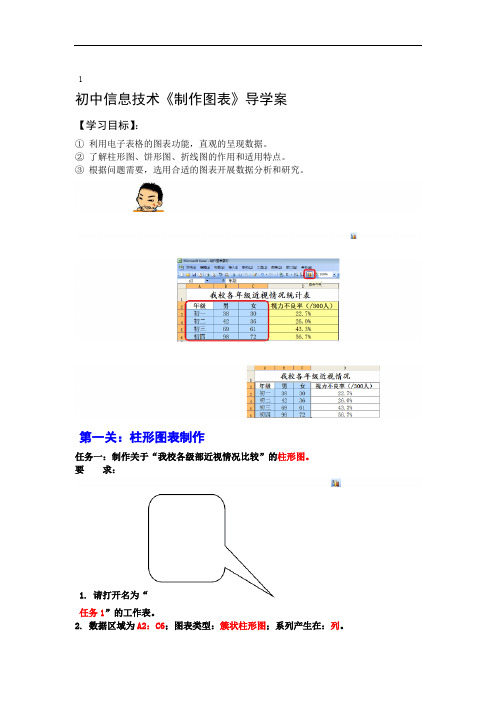
1初中信息技术《制作图表》导学案【学习目标】:①利用电子表格的图表功能,直观的呈现数据。
②了解柱形图、饼形图、折线图的作用和适用特点。
③根据问题需要,选用合适的图表开展数据分析和研究。
第一关:柱形图表制作任务一:制作关于“我校各级部近视情况比较”的柱形图。
要求:1.请打开名为“任务1”的工作表。
2. 数据区域为A2:C6;图表类型:簇状柱形图;系列产生在:列。
3. 图表的标题为:我校各级部近视情况比较。
4. 图例位置:靠右。
5. 将图表作为其中的对象插入。
6. 原名、原位置保存工作簿。
时间:5分钟完成形式:自主探究评价方式:最先完成的小组奖励1个笑脸思考:1.尝试改变工作表B列的某个数据,观察柱形图表会不会发生变化?说明什么?自主学习:操作步骤提示:柱形图表的制作方法:第一步:请打开名为“任务1”的工作表。
第二步:首先,选择用于制作图表的数据区域A2:C6,单击工具栏上的图表向导按钮,进入“图表向导”对话框,如图所示:1. 拖动鼠标选中数据区域:A2:C62. 单击“图表向导”按钮动友情提示:制作图表最关键的第一步是:选对数据源2第三步:选择柱形图中的一种子图表类型:簇状柱形图。
观察效果图符合题意,下一步。
第四步:打开“图表选项”对话框,设置标题、图例位置。
第二关:饼形图表制作任务2:完成“青少年何时开始近视”分布的饼图。
要求:1. 打开名为“任务3”的工作表。
2. 数据区域A2:B7;图表类型:三维饼图;系列产生在:列。
3. 图表标题:青少年何时开始近视分布图;图例:不显示图例;4. 数据标志:显示百分比和类别名称,其他默认。
5. 将图表作为其中的对象插入,原名保存工作簿。
时间:5分钟完成形式:自主探究评价方式:最先完成的小组奖励1个笑脸效果图3自主学习:操作步骤提示:饼形图表的制作方法:第一步:请打开名为“任务2”的工作表。
第二步:首先,选择用于制作图表的数据区域A2:B7,单击工具栏上的图表向导按钮,如图所示:第三步:选择饼形图中的一种子图表类型:三维饼图。
制作表格教案

制作表格教案教案标题:制作表格教案教案目标:1. 学生能够理解表格的概念和用途。
2. 学生能够使用适当的工具和方法制作简单的表格。
3. 学生能够有效地整理和呈现数据。
教学重点:1. 表格的定义和用途。
2. 不同类型的表格。
3. 制作表格的步骤和技巧。
教学准备:1. 教师准备:电脑、投影仪、白板、白板笔。
2. 学生准备:笔、纸。
教学过程:引入(5分钟):1. 教师通过提问和讨论,引导学生思考表格的概念和用途。
2. 教师展示一些常见的表格,如成绩表、时间表等,并让学生描述它们的特点和用途。
探究(15分钟):1. 教师介绍不同类型的表格,如数据表、调查表、计划表等,并解释它们的用途和特点。
2. 教师向学生展示一个简单的表格,并解释每一列和每一行的含义。
3. 教师引导学生观察和分析表格中的数据,并提出相关问题,让学生思考如何使用表格来整理和呈现这些数据。
实践(20分钟):1. 教师向学生介绍制作表格的步骤和技巧,如确定表格的目的、设计表格的标题和列名、填写数据等。
2. 教师指导学生使用电脑或纸张制作一个简单的表格,可以是他们感兴趣的主题,如家庭成员的身高、班级同学的爱好等。
3. 学生根据教师的指导,制作自己的表格,并填写相关数据。
总结(10分钟):1. 教师和学生共同回顾制作表格的步骤和技巧,并讨论制作过程中遇到的问题和解决方法。
2. 教师强调表格的重要性和实用性,并鼓励学生在日常生活和学习中运用表格来整理和分析数据。
3. 教师布置作业:要求学生制作一个与他们感兴趣的主题相关的表格,并在下节课展示和分享。
拓展活动:1. 学生可以使用电脑软件或在线工具来制作更复杂和美观的表格。
2. 学生可以进行数据收集和分析,然后使用表格来展示他们的发现和结论。
教学反思:本节课通过引入、探究、实践和总结等环节,帮助学生理解表格的概念和用途,并掌握制作表格的基本步骤和技巧。
通过实践活动,学生能够运用所学知识制作简单的表格,并填写相关数据。
《制作表格》教案设计

《制作表格》教案设计一、教学目标:1. 让学生了解表格的基本概念和作用,知道表格在日常生活中的应用。
2. 培养学生掌握使用计算机软件(如Microsoft Excel)制作表格的基本技能。
3. 培养学生学会根据实际需要调整表格样式,使表格更美观、更实用。
二、教学内容:1. 表格的基本概念和作用。
2. 计算机软件Microsoft Excel的基本操作。
3. 表格样式的调整。
三、教学重点与难点:1. 教学重点:表格的基本概念和作用,Microsoft Excel的基本操作,表格样式的调整。
2. 教学难点:表格样式的调整。
四、教学方法:1. 采用“讲解演示法”进行教学,教师通过讲解和演示,让学生掌握表格制作的基本技能。
2. 采用“实践操作法”进行教学,让学生在实际操作中学会调整表格样式。
3. 采用“分组讨论法”进行教学,让学生在小组内讨论问题,培养学生的合作意识。
五、教学过程:1. 导入新课:通过展示生活中常见的表格,让学生了解表格的基本概念和作用。
2. 讲解演示:讲解Microsoft Excel的基本操作,包括插入表格、输入数据、调整列宽和行高等。
3. 实践操作:让学生在计算机上实际操作,制作一个简单的表格。
4. 调整样式:讲解如何调整表格样式,包括字体、颜色、边框等。
5. 分组讨论:让学生在小组内讨论如何使表格更美观、更实用。
6. 总结评价:对学生的作品进行评价,总结本节课所学内容。
7. 布置作业:让学生课后继续练习制作表格,巩固所学知识。
六、教学准备:1. 计算机教室,每台计算机安装有Microsoft Excel软件。
2. 教学PPT或黑板,用于展示教学内容和步骤。
3. 教学素材,包括示例表格和练习数据。
4. 学生分组,每组一台计算机。
七、教学步骤:1. 导入新课:通过生活实例,如班级成绩统计表,引导学生思考表格在日常生活中的重要性。
2. 讲解演示:教师在屏幕上展示如何使用Microsoft Excel制作表格,包括插入表格、输入数据、调整列宽和行高等基本操作。
在word中制作表格教学设计(5篇)
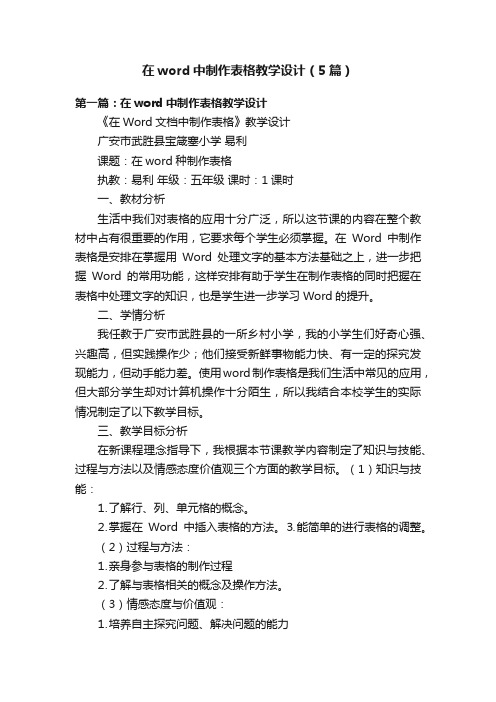
在word中制作表格教学设计(5篇)第一篇:在word中制作表格教学设计《在Word文档中制作表格》教学设计广安市武胜县宝箴塞小学易利课题:在word种制作表格执教:易利年级:五年级课时:1课时一、教材分析生活中我们对表格的应用十分广泛,所以这节课的内容在整个教材中占有很重要的作用,它要求每个学生必须掌握。
在Word中制作表格是安排在掌握用Word处理文字的基本方法基础之上,进一步把握Word的常用功能,这样安排有助于学生在制作表格的同时把握在表格中处理文字的知识,也是学生进一步学习Word的提升。
二、学情分析我任教于广安市武胜县的一所乡村小学,我的小学生们好奇心强、兴趣高,但实践操作少;他们接受新鲜事物能力快、有一定的探究发现能力,但动手能力差。
使用word制作表格是我们生活中常见的应用,但大部分学生却对计算机操作十分陌生,所以我结合本校学生的实际情况制定了以下教学目标。
三、教学目标分析在新课程理念指导下,我根据本节课教学内容制定了知识与技能、过程与方法以及情感态度价值观三个方面的教学目标。
(1)知识与技能:⒈了解行、列、单元格的概念。
⒉掌握在Word中插入表格的方法。
⒊能简单的进行表格的调整。
(2)过程与方法:⒈亲身参与表格的制作过程⒉了解与表格相关的概念及操作方法。
(3)情感态度与价值观:⒈培养自主探究问题、解决问题的能力⒉能将所学知识灵活运用到实际生活中去⒊通过成果展示培养学生的自信心四、教学重、难点分析从教材特点看,学生只有理解表格的应用和把握制作表格的方法,才能在Word中很方便的生成表格,因此表格的制作是本节课的教学重点。
从教材实践看,由于表格的调整操作有点复杂,因此表格的调整及增删行列的方法是本节课的教学难点。
五、教学准备计算机网络教室,多媒体课件六、说教学过程:新授内容:根据本课教学内容以及信息技术课程学科特点,结合我校五年级学生的实际认知水平,我设计了如下四个教学环节:第一环节:情景激趣,引出主题1、运用文本与表格两种方法展示我要讲解的内容。
电子表格软件导学案
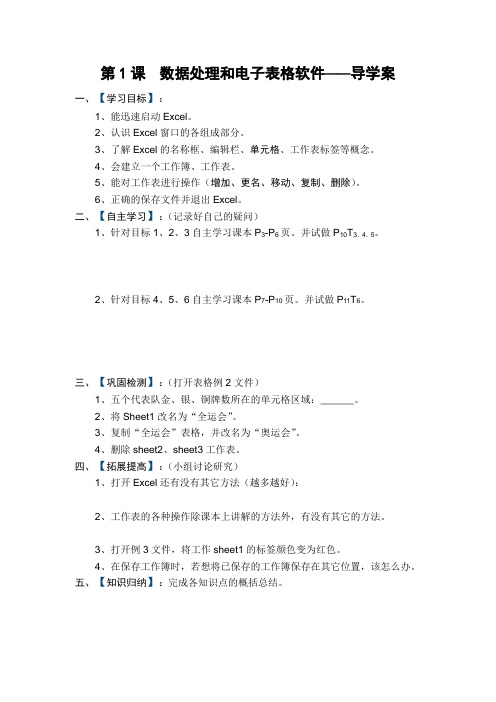
第1课数据处理和电子表格软件——导学案
一、【学习目标】:
1、能迅速启动Excel。
2、认识Excel窗口的各组成部分。
3、了解Excel的名称框、编辑栏、单元格、工作表标签等概念。
4、会建立一个工作簿、工作表。
5、能对工作表进行操作(增加、更名、移动、复制、删除)。
6、正确的保存文件并退出Excel。
二、【自主学习】:(记录好自己的疑问)
1、针对目标1、
2、3自主学习课本P3-P6页。
并试做P10T
3、
4、5。
2、针对目标4、5、6自主学习课本P7-P10页。
并试做P11T6。
三、【巩固检测】:(打开表格例2文件)
1、五个代表队金、银、铜牌数所在的单元格区域:______。
2、将Sheet1改名为“全运会”。
3、复制“全运会”表格,并改名为“奥运会”。
4、删除sheet2、sheet3工作表。
四、【拓展提高】:(小组讨论研究)
1、打开Excel还有没有其它方法(越多越好):
2、工作表的各种操作除课本上讲解的方法外,有没有其它的方法。
3、打开例3文件,将工作sheet1的标签颜色变为红色。
4、在保存工作簿时,若想将已保存的工作簿保存在其它位置,该怎么办。
五、【知识归纳】:完成各知识点的概括总结。
《制作表格》教学设计及教案

《制作表格》教学设计及教案一、教学目标1. 让学生了解和掌握Excel表格的基本操作。
2. 培养学生运用Excel表格进行数据整理和分析的能力。
3. 引导学生学会根据实际需要设计表格,提高工作效率。
二、教学内容1. Excel表格的基本操作。
2. 数据录入与编辑。
3. 表格格式设置。
4. 表格样式调整。
5. 表格中的公式和函数应用。
三、教学重点与难点1. 教学重点:Excel表格的基本操作,数据录入与编辑,表格格式设置。
2. 教学难点:表格样式调整,公式和函数的应用。
四、教学方法与手段1. 采用“任务驱动”教学法,让学生在实际操作中掌握知识。
2. 使用多媒体教学,以图片、动画等形式展示操作步骤。
3. 教师讲解与学生实践相结合,及时解答学生疑问。
五、教学过程1. 导入:介绍Excel表格在生活和工作中的应用,激发学生学习兴趣。
2. 基本操作:讲解和演示Excel表格的基本操作,如插入、删除、复制、粘贴等。
3. 数据录入与编辑:教授如何输入数据,编辑单元格,调整行高和列宽。
4. 表格格式设置:讲解如何设置字体、颜色、边框等格式。
5. 表格样式调整:演示如何使用表格样式,调整单元格间距,合并单元格等。
6. 公式和函数应用:教授如何使用公式和函数进行数据计算和分析。
7. 实践环节:学生分组进行实践,完成指定任务。
8. 总结与反馈:教师点评学生作品,解答学生疑问,总结知识点。
9. 课后作业:布置相关练习题,巩固所学知识。
10. 教学反思:针对本节课的教学效果进行反思,为下一步教学做好准备。
六、教学评价1. 评价方法:采用过程性评价与终结性评价相结合的方式,全面评估学生的学习效果。
2. 评价内容:Excel表格的基本操作、数据录入与编辑、表格格式设置、表格样式调整、公式和函数应用。
3. 评价标准:能独立完成指定任务,操作规范,数据准确,表格美观。
七、教学拓展1. 深入了解Excel的高级功能,如数据透视表、图表制作等。
Word表格制作教案
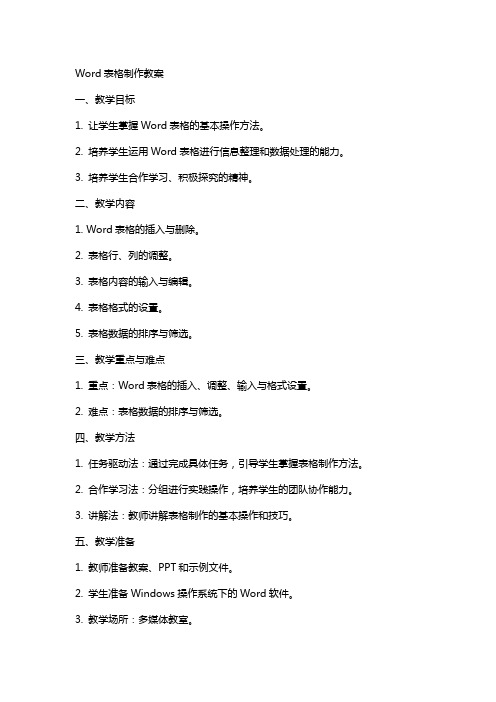
Word表格制作教案一、教学目标1. 让学生掌握Word表格的基本操作方法。
2. 培养学生运用Word表格进行信息整理和数据处理的能力。
3. 培养学生合作学习、积极探究的精神。
二、教学内容1. Word表格的插入与删除。
2. 表格行、列的调整。
3. 表格内容的输入与编辑。
4. 表格格式的设置。
5. 表格数据的排序与筛选。
三、教学重点与难点1. 重点:Word表格的插入、调整、输入与格式设置。
2. 难点:表格数据的排序与筛选。
四、教学方法1. 任务驱动法:通过完成具体任务,引导学生掌握表格制作方法。
2. 合作学习法:分组进行实践操作,培养学生的团队协作能力。
3. 讲解法:教师讲解表格制作的基本操作和技巧。
五、教学准备1. 教师准备教案、PPT和示例文件。
2. 学生准备Windows操作系统下的Word软件。
3. 教学场所:多媒体教室。
一、Word表格的基本操作2. 删除表格:选中表格,“表格”菜单中的“删除”命令。
二、表格的调整1. 调整行高和列宽:选中行或列,拖动表格边缘进行调整。
2. 合并单元格:选中需要合并的单元格,“表格”菜单中的“合并单元格”命令。
三、表格内容的输入与编辑1. 输入表格内容:表格单元格,输入所需文字或数据。
2. 编辑表格内容:选中表格内容,进行复制、剪切、删除等操作。
四、表格格式的设置1. 设置表格字体、字号、颜色:选中表格内容,通过“字体”菜单进行设置。
2. 设置表格边框和底纹:选中表格,通过“表格”菜单中的“边框和底纹”进行设置。
五、表格数据的排序与筛选六、Word表格的高级应用1. 创建表格样式:通过“表格”菜单中的“表格样式”命令,选择合适的表格样式。
2. 应用表格样式:将选中的表格样式应用于现有表格。
七、表格数据的导入与导出1. 导入数据:通过“表格”菜单中的“导入文本”或“导入数据”命令,将外部数据导入到表格中。
2. 导出数据:通过“表格”菜单中的“导出数据”命令,将表格数据导出到外部文件。
制作word表格教案

制作Word表格教案一、教学目标1. 让学生掌握Word表格的基本操作方法。
2. 培养学生运用Word表格进行信息整理和排版的能力。
3. 提高学生运用计算机处理文字和数据的能力。
二、教学内容1. Word表格的插入与删除。
2. 表格行列的调整。
3. 表格格式的设置。
4. 表格内容的输入与编辑。
5. 实践操作:制作一份班级成绩统计表。
三、教学重点与难点1. 重点:Word表格的插入、调整、格式设置以及内容输入与编辑。
2. 难点:表格行列的调整和表格格式的设置。
四、教学方法与手段1. 采用“任务驱动法”,以实践操作贯穿教学过程。
2. 使用多媒体教学,展示操作步骤和技巧。
3. 教师示范,学生跟随操作,进行互动式学习。
五、教学过程1. 导入新课:讲解Word表格在实际应用中的重要性。
2. 演示操作:教师演示Word表格的插入、调整、格式设置等基本操作。
3. 学生实践:学生跟随教师操作,进行实践练习。
4. 课堂讲解:讲解表格内容输入与编辑的方法。
5. 课堂练习:学生自主完成一份班级成绩统计表的制作。
6. 总结与拓展:总结本节课所学内容,引导学生思考如何运用Word表格解决实际问题。
7. 课后作业:布置练习任务,巩固所学知识。
六、教学评估1. 课堂练习:通过学生制作的班级成绩统计表,评估学生对Word表格操作的掌握程度。
2. 课后作业:检查学生完成练习的情况,评估学生对课堂所学知识的巩固程度。
3. 学生反馈:收集学生对教学过程和教学内容的意见和建议,不断改进教学方法。
七、教学反思1. 反思教学内容:检查教学内容是否符合学生的实际需求,是否有足够的实践操作机会。
2. 反思教学方法:评估“任务驱动法”在本次教学中的效果,探讨是否有更有效的教学方法。
3. 反思教学效果:分析学生的学习成果,找出教学中存在的问题,为下一次教学做好准备。
八、教学设计与安排1. 根据学生的实际水平,调整教学内容和难度。
2. 设计更具挑战性的实践任务,激发学生的学习兴趣。
- 1、下载文档前请自行甄别文档内容的完整性,平台不提供额外的编辑、内容补充、找答案等附加服务。
- 2、"仅部分预览"的文档,不可在线预览部分如存在完整性等问题,可反馈申请退款(可完整预览的文档不适用该条件!)。
- 3、如文档侵犯您的权益,请联系客服反馈,我们会尽快为您处理(人工客服工作时间:9:00-18:30)。
《制作表格》导学案
《制作表格》导学案教学目标: 1、通过教学,使学生能在word中插入简单的表格。
2、掌握对表格的一些设置,能在文章中将数据改为表格。
教学重点:表格的插入和修改。
教学难点:在表格中直接画直线和擦除直线。
教学准备:联想传奇多媒体教室、范文[吸
烟有害健康]。
教学过程:一、介绍表格的基本知识。
在一篇文章中,如果使用了大量的数据,一定会使人厌烦,所以,这时候我们就应该把文章的数据改为用表格来表示,这样,既清晰明了,又简单易懂。
1、插入表格。
在word中,插入表格有两种常用的方法:(1)、点住常用工具栏上的[插入表格]按钮,拖出一张表格。
(行数和列数
会在拖动框下显示出来)(2)、在[表格]菜单下选择[插入表格],
输入行数、列数后单击[确定]按钮。
2、修改表格。
(1)、改变单
元格的高度和宽度:将鼠标指针移到表格线上,指针会变成双向箭头。
拖放鼠标,可以修改单元格的高度和宽度。
但是要注意的是,如果要修改整行和整列的大小,可以直接去拖拽表格边线就可以了;如果改变的是某个单元格的大小,就必须先选定这个单元格,再去拖拽这个单元格的边线。
(2)、插入行、列:插入行时,只要将光标移到要
插入的位置就行了,插入列时,要选定一列。
观察一下,当你由插
入行操作变成插入列操作时,[表格]菜单里会发生什么变化? 3、简单介绍[表格和边框]工具栏。
我们可以利用表格工具栏来画、修改
表格,还能对表格内的文本进行调整。
工具栏上还有设置表格边框颜色和底纹颜色的按钮。
4、画不规则的表格。
根据不同的情况,我
们可以按[表格和边框]工具栏上的[绘制表格]按钮,这时,鼠标指针变成一支笔,就可以随心所欲地画表格了,画错了或是有些表格线你不想要了,也可以用擦除工具来擦除。
5、拆分、合并单元格。
您
可将同一行或同一列中的两个或多个单元格合并为一个单元格。
例如,您可将若干横向的单元格合并成横跨若干列的表格标题。
(1)、单
击“表格和边框”按钮以显示“表格和边框”工具栏。
(2)、单击“擦除”按钮,单击并在要删除的单元格上拖动。
合并多个单元格的快捷方法是,选定单元格后单击“合并单元格”按钮。
二、制作表格,修改文章。
1、将光标移到文本后面,单击[插入表格]按钮,
拖出一张3×4规格的表格。
(3×4即行高×列宽) 2、在单元格里输入数据。
3、删去原来文章里的文字数据。
4、调整表格的行高和列宽,使它看起来更美观。
5、选中所有的单元格,单击居中和垂直居中按钮,使单元格中的文字居中。
四、练一练。
同桌两位同学合作完成一张自己班的课程表。
五、总结。
Word中的表格具有一定的智能性,除了今天我们介绍的功能外,表格还可以发挥许多特殊的作用,如国际象棋棋盘、中国象棋棋盘等等。
课后记:本课是教会学生制作表格的方法和修改表格的一些基本知识,在这一课中制作不规则表格是一个重点,教学中采取较通俗的方式,设计若干练习在讲解中穿插练习,让学生发挥想象力、创造力,独立完成或协作完成。
